Cómo borrar tu cuenta de Google
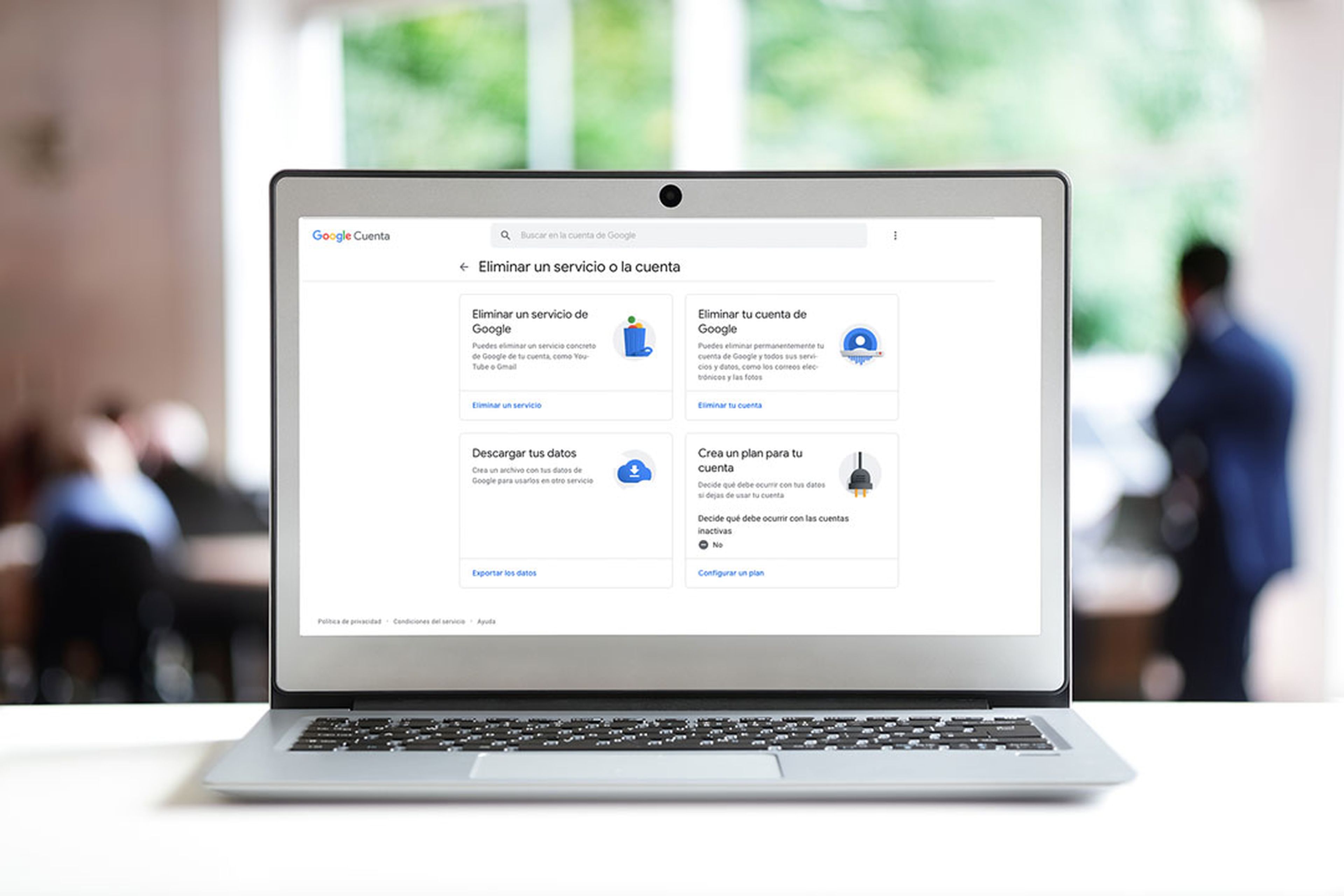
La compañía de Mountain View maneja una cantidad ingente de información personal de los usuarios que utilizan sus servicios. Si no quieres que tus datos estén en sus manos o simplemente ya no quieres usar las herramientas que te proporciona el gigante de Internet, te explicamos cómo borrar tu cuenta de Google.
No obstante, antes de dar de baja tu perfil en Google para siempre, es recomendable que sepas qué es lo que sucede cuando eliminas la cuenta. Debes tener presente que todos los datos y los contenidos almacenados en los diferentes servicios de la compañía, como correos electrónicos de Gmail, archivos de Drive, eventos de Calendar y demás contenidos, desaparecerán junto con tu ella.
Por otra parte, eliminar tu cuenta de Google hará que pierdas el acceso al ecosistema de servicios y herramientas. Por tanto, ya no podrás usar Google Docs, Gmail, Drive, YouTube, ni ningún otro servicio de la corporación.
En caso de que tengas un móvil o tablet Android, también debes saber que se perderá toda la información asociada a esta cuenta en Google Play, de manera que no podrás recuperar aplicaciones, juegos u otros contenidos que hayas comprado. Además, también perderás tu dirección de Gmail y la información que hayas guardado en Google Chrome.
Si tienes claro cuáles son las consecuencias y quieres seguir adelante, prepárate porque te vamos a explicar cómo eliminar tu cuenta de Google.
Revisa y descarga tu información
Lo primero que tienes que hacer es revisar la información que está asociada a tu cuenta de Google para descargar todos aquellos datos que quieras conservar. Para ello, accede al Panel de Control de Google en este enlace y echa un vistazo a la información que la compañía guarda sobre ti.
En el apartado Tus servicios de Google verás tus eventos de calendario, datos de Chrome, archivos de Drive, correos de Gmail, actividad de YouTube, imágenes de Google Fotos, etc. Más abajo, en el epígrafe Datos de tu actividad encontrarás tu historial de búsqueda en el buscador y en YouTube, historial de reproducciones de Youtube, historial de ubicaciones, información de dispositivos y actividad de voz y audio, siempre y tengas los servicios activados.
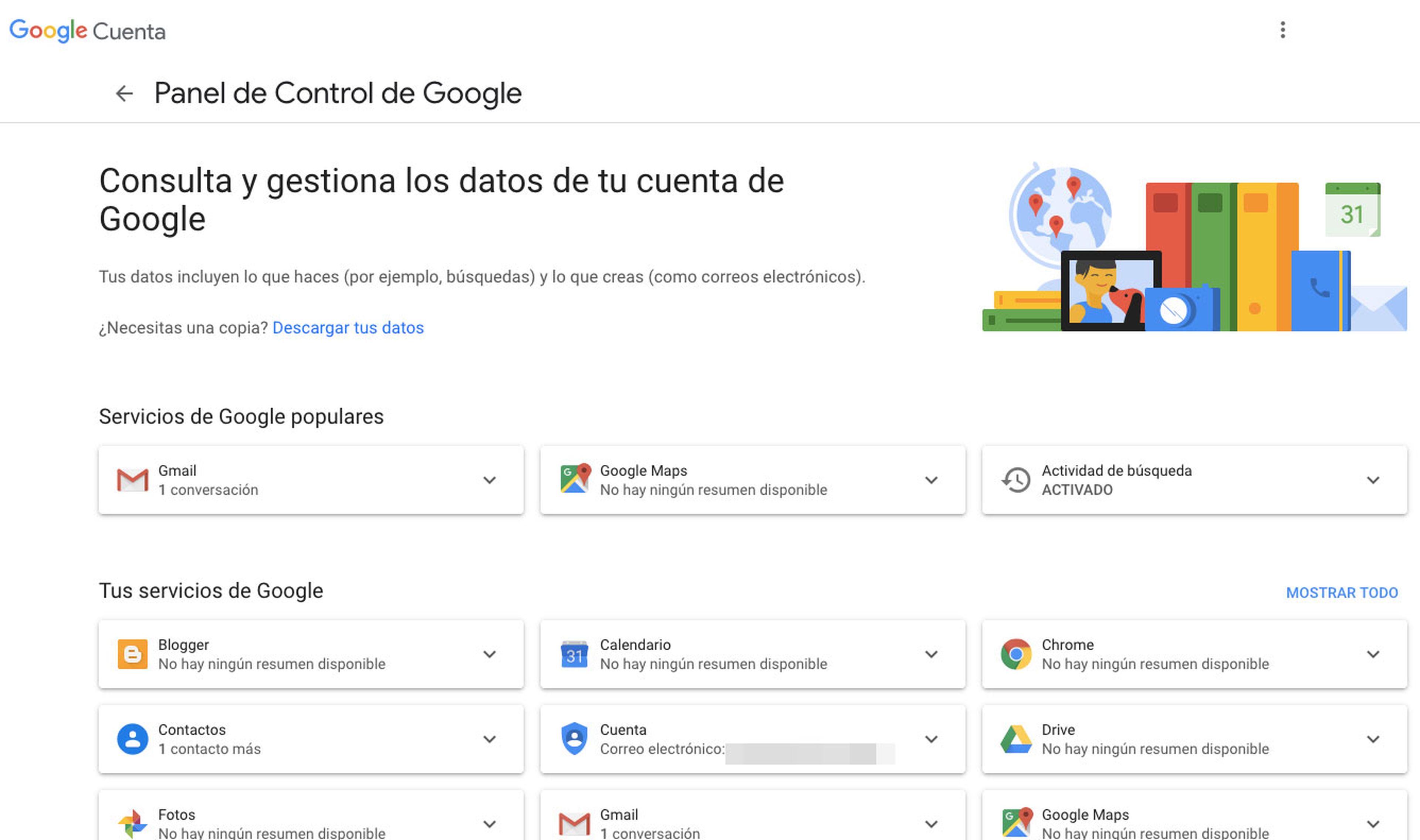
Si te gustaría conservar esta información, haz clic en la opción Descargar tus datos de la parte superior o accede a este enlace, selecciona los archivos que te gustaría incluir, elige el método de entrega (correo electrónico, Dropbox, Drive, etc.), indica el tipo de fichero y el tamaño máximo, y después pulsa en el botón Crear archivo. Espera hasta que se genere y descárgalo para continuar.
Borra tu cuenta de Google
Ahora que ya tienes una copia de los datos que te interesa conservar, el siguiente paso consiste en borrar tu cuenta de Google. Para hacerlo, sigue estos pasos:
- Entra en la página de tu cuenta en este enlace.
- Selecciona Datos y personalización en el menú de la columna de la izquierda.
- Haz scroll hasta el apartado Descargar, eliminar o crear un plan para los datos.
- Pulsa en Eliminar un servicio o la cuenta y luego en Eliminar tu cuenta de Google.
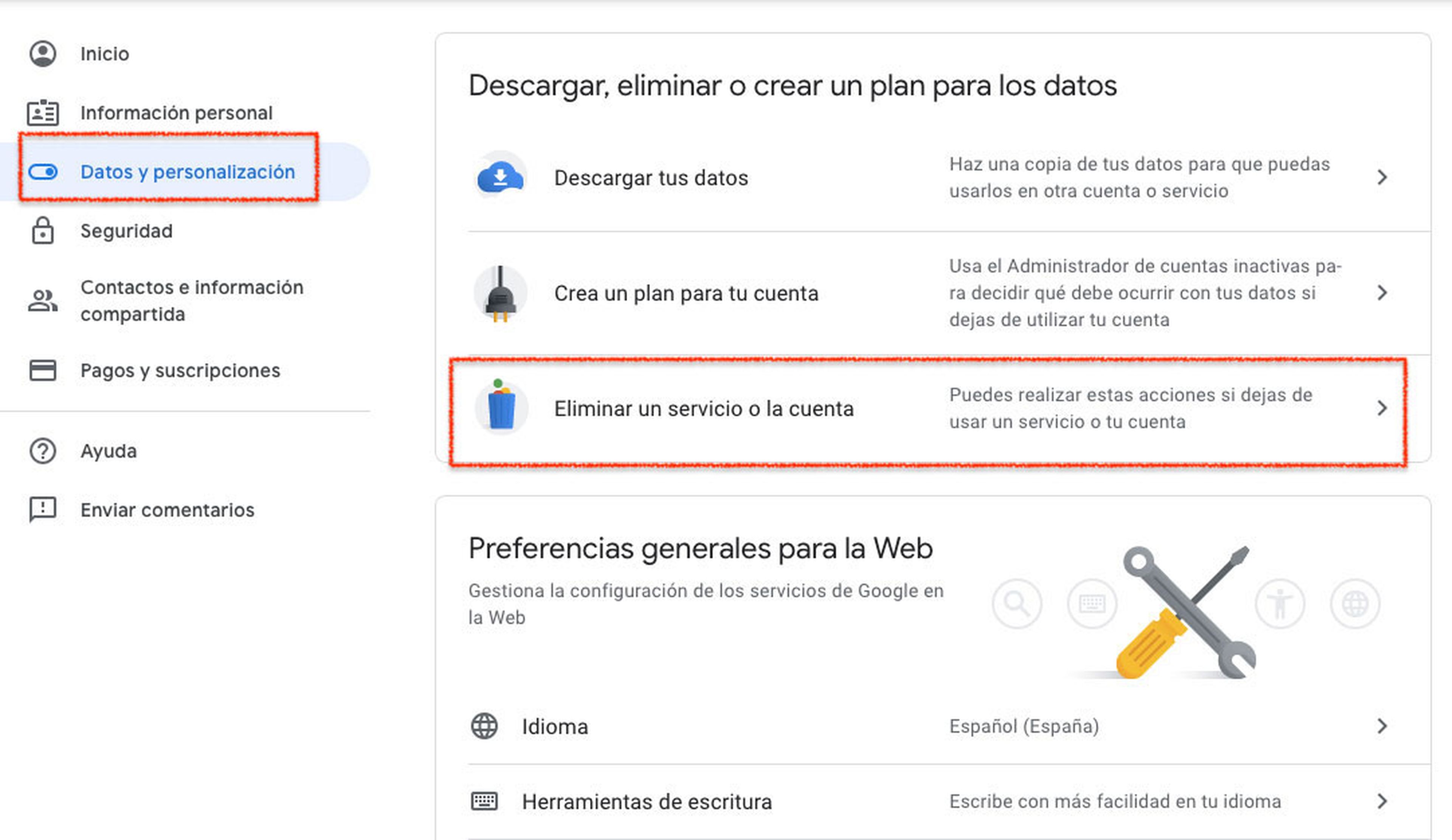
- Es posible que el sistema te pida que vuelvas a introducir tu contraseña para verificar tu identidad.
- Después, verás todos los contenidos que se van a borrar y tendrás que marcar las casillas que aparecen abajo. Haz clic en Eliminar cuenta para finalizar.
Descubre más sobre Sandra Arteaga, autor/a de este artículo.
Conoce cómo trabajamos en Computerhoy.
